Содержание
Что делать, если у вас часто перегорают лампы?
Почему часто перегорают лампочки в люстре?
Это один из часто задаваемых вопросов наших покупателей. В связи с подорожанием ламп различных видов проблема быстрой поломки становится более дорогостоящей и актуальной.
Возможных причин подобной ситуации может быть много, как и способов ее устранения. Но начнем с самого начала…
Каждый вид ламп имеет свой предполагаемый срок использования. Например, лампы накаливания рассчитаны на 1000 часов работы, галогеновые – до 4000 часов, а светодиодные — до 30 000. Если производитель указывает этот параметр на упаковке, то это еще не гарантирует, что лампа будет исправно работать весь срок. При расчете предполагаемого времени использования учитываются идеальные условия эксплуатации, нарушение которых неминуемо приведет к быстрому выходу из строя.
По каким причинам могут перегореть лампы в люстре?
Мы приведем наиболее вероятные и часто встречающиеся причины этой проблемы. Рассмотрим предполагаемые варианты ее устранения и возможность продления срока службы световых приборов.
Рассмотрим предполагаемые варианты ее устранения и возможность продления срока службы световых приборов.
1) На первое место, почему быстро перегорают лампочки в люстре, можно смело поставить плохие контакты проводки и светильника.
Как правило, все домашнее световое оборудование подключается двумя способами: обычной скруткой проводов или клеммными колодками.
При использовании скрученных проводов происходит естественное окисление металла. В результате чего, со временем, увеличивается сопротивление в месте соединения проводов. А это, в свою очередь, приводит к перепадам напряжения и перегоранию лампы. Помимо этого, в скрутке возникают «вихревые токи», которые приводят к помехам в электропитании и таким же последствиям. Единственно возможное решение в этой ситуации – замена скрученных проводов на клемму.
Но при использовании соединения клеммной колодкой надо тоже знать один нюанс. Не стоит использовать многожильные провода, так как при закреплении их в клемме, жилки расползаются, и контакт может быть не полноценным. Постарайтесь заменить многожильный провод на одножильный. Если же это трудоемко или невозможно, то можно многожильный контакт залудить припоем и зажать в наконечники.
Постарайтесь заменить многожильный провод на одножильный. Если же это трудоемко или невозможно, то можно многожильный контакт залудить припоем и зажать в наконечники.
Эти советы касаются абсолютно всех контактов электросети. Постарайтесь проверить распределительную коробку, щиток, выключатели на качество и надежность соединений.
2) Неисправные патроны светильника или плохие контакты в них – это вторая по «популярности» причина, из-за которой лампочки в люстре могут часто перегорать.
При проверке патронов в светильниках обращайте внимание на следующие вещи:
— надежность и упругость контактов патрона с лампой внутри,
— наличие признаков окислительных процессов металла контактов,
— потемнение или нагар.
Любая из этих причин приводит к перегреву ламп и выходу их из строя.
Если в первых двух случаях достаточно легко устранить причину (отогнуть или почистить контакты), то при наличии нагара или потемнения необходимо менять сам патрон.
Наш совет: если вам часто приходится чистить контакты от окисления или восстанавливать их упругость, то стоит полностью заменить патрон на более качественный.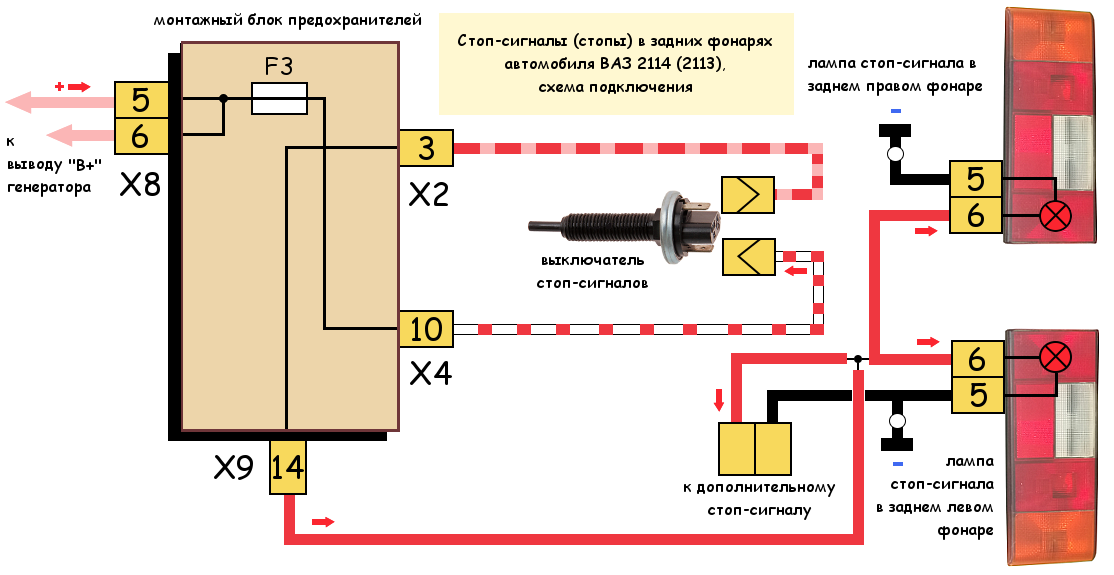
3) Ошибки в выборе мощности ламп – вот третья причина, почему постоянно перегорают лампочки в люстре или другом светильнике.
Каждый осветительный прибор рассчитан на эксплуатацию ламп определенной предельной мощности. И если в нем использовать более мощные лампы, то это приводит к нежелательным последствиям: портятся и ослабевают контакты, выгорает внутренняя проводка, трескается материал элементов люстры (в том числе — патроны). Конечный итог очевиден – часто перегорают новые лампы.
Для предотвращения подобной ситуации надо использовать лампы той предельной мощности, для которой предназначены патроны. В противном случае, материал патронов может потрескаться и выгореть. Производители указывают допустимую мощность в инструкции, паспорте и на самом светильнике в виде наклейки.
4) Неисправность выключателей или распределительной коробки может стать очередной причиной выхода из строя ламп любого вида.
Наш совет: если на каком-либо отдельном светильнике лампа периодически меняет яркость или подмигивает, а саму люстру вы уже проверили и не нашли неисправностей, то искать причину надо уже в выключателе или распределительной коробке. Аккуратно осмотрите их внутренности на наличие потемнений и нагара, проверьте все контакты. При обнаружении — незамедлительно устраните неисправности.
Аккуратно осмотрите их внутренности на наличие потемнений и нагара, проверьте все контакты. При обнаружении — незамедлительно устраните неисправности.
5) Повышенное напряжение электросети или скачки напряжения также влияют на продолжительность работы любого оборудования в квартире, в том числе и осветительного. Галогеновые, энергосберегающие, светодиодные лампы часто перегорают из-за резкого скачка напряжения.
Визуально определить эту категорию неисправности можно только в случае резких и сильных отклонений: при включенном освещении, лампы в разных комнатах постоянно моргают, мерцают или «дергаются». Если же перепады напряжения незначительные, то визуально определить это не получится — только при помощи мультиметра.
Застраховаться от подобных проблем можно установкой стабилизатора напряжения на входе электросети в квартиру.
6) Частое включение/выключение осветительных приборов тоже может стать причиной, по которой галогеновые или энергосберегающие лампочки быстро перегорают.
Наш совет: защититься от этого можно установкой специализированного оборудования, предусматривающего плавное включение/отключение световых приборов.
Мы привели наиболее распространенные причины перегорания ламп различных видов и возможные способы их устранения.
Но надо заметить, что качество самих лампочек и светильника также напрямую влияет на эксплуатационный срок. Постарайтесь приобретать световое оборудование проверенных производителей, надлежащего качества и у надежных продавцов.
Почему постоянно перегорает лампочка — Электротекст. Ликбез по электрике
Перегоревшая в самый неподходящий момент лампочка – знакомая всем ситуация. К сожалению, у любого прибора и устройства имеется свой срок службы. У светодиодных и галогеновых ламп он довольно значителен, лампочки с нитями накаливания выходят из строя гораздо быстрее. Однако, есть еще одна важная проблема: лампочки в доме перегорают с настораживающей регулярностью, не вырабатывая положенный по документам ресурс. Почему так происходит? Почему лампочки быстро перегорают? Вообще, почему постоянно перегорает лампочка? Стоит найти причину и постараться ее устранить.
Почему так происходит? Почему лампочки быстро перегорают? Вообще, почему постоянно перегорает лампочка? Стоит найти причину и постараться ее устранить.
Почему быстро перегорают лампочки?
Давайте разбираться. Стандартный срок эксплуатации ламп накаливания составляет около 1000 часов, светодиодных – 50 тысяч. Галогеновые при плавном включении прослужат 12 000. Но когда в одном и том же приборе или комнате НОВЫЕ осветительные приборы быстро горят, значит нужно принимать меры.
Почему в доме перегорают лампочки
Почему лампочки быстро перегорают
Основная причина, почему лампочки постоянно перегорают – резкие скачки напряжения. Декларируемое напряжение в электрической сети, на которое рассчитано большинство бытовых приборов, составляет 220 V. Однако, устаревшее оборудование на распределительных узлах, большая нагрузка из-за роста энергопотребления провоцирует скачки напряжения. Особенно чувствительна к ним тонкая вольфрамовая нить, которая плавится от перегрева.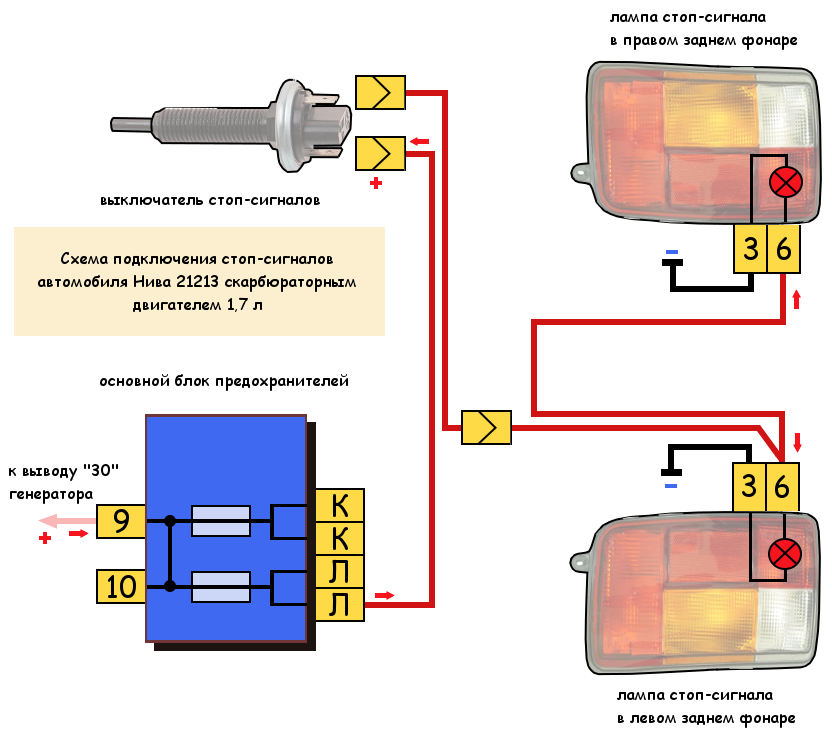 Это одна из основных причин, почему перегорают нити лампочек накаливания.
Это одна из основных причин, почему перегорают нити лампочек накаливания.
Итак, что делать, если лампочки перегорают от скачков напряжения?
- Проверить на какой вольтаж ставите лампочки, если электросеть в доме обычная на 220В, то и лампы надо ставить соответствующие, а не на 12В, 36В, 48В и т.д. (В противном случае придется ставить понижающий трансформатор)
- Проверить показания мультиметром ток в вашей сети 2-4 раза в сутки, в разные часы. Если наблюдается значительное превышение или скачки, обращаться в свою управляющую компанию. Если лампочки перегорают в частном доме — разбираться придется самому или вызывать специалиста, чтобы проверить питание на вводе.
- Как вариант приобретать более качественные лампы, рассчитанные на 230-240 V.
- Заменить лампы накаливания на светодиодные или люминесцентные лампы. У них другая физика включения, чем у ламп накаливания, об этом ниже.
- Установить на выключатели защитные блоки (с пускателями), обеспечивающие плавное включение.

Кроме того, если с напряжением наблюдаются скачки, понижение напряжения и пр., можно приобрести стабилизатор напряжения на всю электросеть в доме. Такой прибор устанавливается на входе проводки в дом.
Почему быстро перегорает лампочка в одном патроне?
Когда приходится заменять лампы в одном и том же приборе, а при включении слышны щелчки и явно видно мигание светового потока, происходит это из-за плохих контактов или некачественного патрона. Что нужно сделать в этом случае?
- Осмотреть контакты. Если они окислились – зачистить, подтянуть либо заменить весь патрон.
- Пластиковые патроны заменить на более качественные керамические.
- Если патрон наощупь очень горячий, значит он неисправен, может расплавиться, если пластиковый или расколоться от локального перегрева, если керамический.
- В многорожковой люстре необходимо использовать изделия, одинаковые по мощности.
- Перейти на светодиодные лампы меньшей мощности.

Следует внимательно читать сопроводительные инструкции, и не использовать, как уже писалось, изделия с более высоким напряжением, чем то, для которого предназначен осветительный прибор. В противном случае лампочки будут постоянно перегорать.
Если необходимо подключить лампу на 12В, 36В, 48В и т.д. в сеть 220В, нужно использовать понижающий трансформатор!
Почему в доме не только постоянно перегорают лампочки, но и выбивает пробки, автоматы?
Причиной являются электроприборы, потребляющие больше энергии, чем это указано в их паспорте, возможно причиной является неисправность электроприборов. Такие изделия необходимо заменить. Если лампочки продолжают быстро перегорать при включении, возможно все дело в неисправной электропроводке.
- Необходимо проверить все контакты и соединения.
- Подтянуть винты креплений.
- Заменить прогоревшие и расплавленные участки, устаревшие скрутки – на современные соединители.

- Разобрать выключатели и заменить те, в которых найден нагар на проводах.
Не использовать прямое соединение алюминиевых проводов с медными! В месте такого соединения будет происходить окисление контакта, вследствие чего – рост сопротивления, нагрев. И в лучшем случае перегорит, в худшем – пожар!
При возможности, необходимо поменять алюминиевую проводку на более надежную медную, а устаревшие розетки и выключатели, распределительные щитки – на современные аналоги.
Почему перегорают светодиодные лампочки?
галогенные лампы сильно греются
Необходимо знать, что светодиодные и галогеновые лампочки чувствительны к следам жира от пальцев. Поэтому, не стоит брать их голыми руками. При вкручивании следует пользоваться чистыми салфетками или х/б перчатками. Если жировые пятна все же обнаружены, их нужно удалить салфеткой, смоченной в спирте.
Почему перегорает лампочка накаливания при частом включении?
некачественное соединение. отсутствие надежного контакта
отсутствие надежного контакта
В выключенном состоянии вольфрамовая перемычка холодная. Как только лампочку включают, происходит резкий нагрев. Если устройство часто включают/выключают, нить быстро испаряется, и рвется. В результате лампочка перегорает.
Не следует подвергать ударам и вибрациям лампочки накаливания, они очень чувствительны к сотрясениям.
Из практики — если не обеспечить достаточную защиту при транспортировке, часть ламп накаливания придет с браком – сотрясутся.
Если требуется установить осветительный прибор на движущийся механизм, используют лампочки LED и галогеновые.
Перегорела лампочка — примета
Если все варианты испробовали, проверили параметры электросети, проверили вольтаж ламп, подтянули все контакты, вся проводка исправна и нет скачка напряжения, а лампы все-равно постоянно перегорают, значит в доме накопился значительный объем плохой, отрицательной энергии. Объясняется это просто: чувствительные устройства очень ярко реагируют на настроение, энергетику домочадцев. При ссорах, конфликтах в окружающее пространство выделяется масса негатива. Вот такая эзотерическая интересная примета – если только вкрученные, новые лампочки сразу перегорают, значит настала пора провести очистительные ритуалы :=)
При ссорах, конфликтах в окружающее пространство выделяется масса негатива. Вот такая эзотерическая интересная примета – если только вкрученные, новые лампочки сразу перегорают, значит настала пора провести очистительные ритуалы :=)
Столетняя лампочка
Не перегорающая «столетняя лампа» находится в американском городке Ливермор, установлена в пожарной части (затем перенесена в гараж) и горит постоянно около 120 лет уже.
Пусть лампочка всего 4Вт и используется как дополнительная дежурная подсветка, но с 1972 г. она находится в книге рекордов Гиннеса как самая долго горящая на Земле лампа на сегодняшний день. Кстати, ее можно увидеть на ее собственном сайте.
Почему же лампочка не сгорела до сих пор? Здесь есть несколько объяснений, возможно потому, что её не включают/выключают, возможно небольшая мощность и хорошее качество изготовления, она, кстати, сделана вручную. В лампе, накаливающим элементом является угольная нить, а ее стеклянная колба выдута вручную.
В 1901 г. лампочка была подарена пожарной части и до сих пор светит и будоражит умы инженеров 🙂
лампочка была подарена пожарной части и до сих пор светит и будоражит умы инженеров 🙂
И пожалуй, последней причиной, рассмотренной в этой статье, от которой может перегорать лампа в светильнике, будет несоответствие степени защиты IP устройства тому месту, где он установлен. Например, если установить над душевой кабиной (где влажность приближается к 100%) светильник, у которого на корпусе будет написано IP20, сами догадайтесь, как долго он прослужит )
10 основных причин, по которым ваш компьютер продолжает сбоить
Если у вас есть ноутбук или ПК, велика вероятность, что в какой-то момент он вышел из строя. Независимо от того, используете ли вы операционную систему Windows, macOS или Linux, сбои ПК случаются.
Но что, если это происходит регулярно? Вполне вероятно, что ваш компьютер перезагружается или зависает без предупреждения по какому-то одному фактору. Эти факторы могут быть аппаратными или программными. Это может быть даже вредоносное ПО.
Ваш компьютер продолжает давать сбои, но почему? Давай выясним.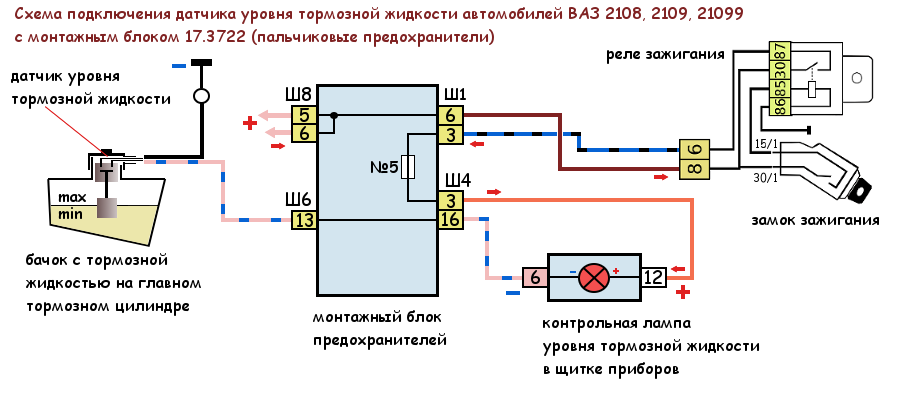
1. Устройство установлено неправильно
Неважно, оперативная память, жесткий диск, процессор или даже видеокарта. Если компонент неправильно подключен или «посажен» в свой слот, то вероятны сбои.
Это может быть даже не так технически; у вас может быть компьютер, который просто неправильно подключен к стене. Возможно, кабель неправильно вставлен в заднюю часть компьютера.
Прежде чем продолжить, убедитесь, что все кабели и компоненты правильно и надежно подключены.
2. Тепло может привести к сбою компьютеров
Если компьютер перегреется, он выключится. Это защитный механизм, предназначенный для защиты оборудования от повреждений. Без этого процессор или модуль памяти (или даже материнская плата) могут быть непоправимо повреждены. Может произойти коробление, размягчение или плавление припоя и даже возгорание.
Предотвратить сбой вашего настольного компьютера или ноутбука из-за перегрева означает защитить его от пыли. Если у вас есть домашние животные, вы также должны знать о рисках, связанных с шерстью животных. И то, и другое может засорить поток воздуха (и вентиляторы) на вашем компьютере, и без подачи холодного воздуха, проходящего через него, компьютер в конечном итоге выйдет из строя.
И то, и другое может засорить поток воздуха (и вентиляторы) на вашем компьютере, и без подачи холодного воздуха, проходящего через него, компьютер в конечном итоге выйдет из строя.
Узнайте больше в нашем руководстве по рабочим температурам ПК.
Ознакомьтесь с нашим руководством по очистке настольного ПК, чтобы узнать, как защитить систему от пыли и уменьшить нагрев.
3. Сбой ПК из-за проблемы с жестким или твердотельным накопителем
Другой распространенной причиной сбоя ПК является неисправность жесткого диска или твердотельного накопителя. Независимо от того, используете ли вы жесткий диск или твердотельный накопитель, если эти устройства имеют проблемы, ваш компьютер, скорее всего, выйдет из строя.
Несмотря на то, что для предотвращения сбоев существует программное обеспечение уровня BIOS, это часто приводит к отключению системы для защиты диска.
С жесткими дисками проблема может быть механической; с твердотельными накопителями физические повреждения редки, но не невозможны. Кроме того, скачки напряжения и другие проблемы с электричеством, возможно, вызванные неподходящим блоком питания (см. ниже) или кабелями, приводят к неисправностям в любом из них.
Кроме того, скачки напряжения и другие проблемы с электричеством, возможно, вызванные неподходящим блоком питания (см. ниже) или кабелями, приводят к неисправностям в любом из них.
Начните с переподключения кабелей данных и питания к твердотельному или жесткому диску. Если это не имеет значения, замените кабели. Наконец, если компьютер по-прежнему продолжает давать сбой, замените жесткий диск или твердотельный накопитель на более новую модель.
4. Вы используете старое оборудование с новым программным обеспечением
Возможно, вы подключили старый USB-накопитель; может принтер родом из прошлого века. Возможно, вы даже полагаетесь на старую скрипучую видеокарту, чтобы играть в новейшие игры.
В большинстве случаев программное обеспечение не загружается, но в некоторых случаях может произойти сбой всего компьютера. Каждый раз, когда вы пробуете игру с разными настройками, происходит сбой системы.
Ответ прост: обновите свое оборудование, чтобы играть в новейшие игры.
5. Поврежденное оборудование может привести к сбою компьютеров
То же самое можно сказать и о поврежденном оборудовании. Возможно, у вас даже есть устройство, которое кажется работающим и даже загорается при подключении, но в нем возникла аппаратная ошибка, препятствующая правильной работе.
Результат: неисправное устройство. Это, в свою очередь, может привести к сбою вашего ПК, просто чтобы защитить себя.
Выяснить, в чем проблема, может быть сложно, и часто это процесс устранения. Начните с аппаратного обеспечения, которое вы добавили последним, и удаляйте его из уравнения до тех пор, пока у вас не будет компьютера, который больше не выйдет из строя случайным образом.
6. Вредоносное ПО может снова и снова вызывать сбои в работе ПК
Одной из основных причин сбоев в работе ПК является поврежденная операционная система, пораженная вредоносными программами. Неважно, используете ли вы Windows, macOS или Linux; вредоносное ПО может повлиять на любую операционную систему (хотя более вероятно, что это Windows).
К счастью, решения для защиты от вредоносных программ существуют для всех операционных систем, поэтому найдите и удалите вредоносное ПО.
После удаления вредоносного ПО компьютер перестанет зависать.
7. Компьютер продолжает зависать? Обновите драйверы
Неправильные драйверы оборудования могут привести к сбою вашего ПК.
Опять же, операционная система здесь не важна. Скорее, важно программное обеспечение, которое позволяет ОС взаимодействовать с аппаратными устройствами.
Чтобы решить эту проблему, обновите драйверы вашего устройства.
Во всех случаях это обычно включает проверку обновлений. В некоторых сценариях вы можете вручную загрузить и установить драйверы для вашего оборудования, хотя для этого вам сначала нужно выяснить, какое устройство отвечает за это.
8. Проблемы с Wi-Fi могут привести к сбою ПК
Невероятно, но плохое беспроводное сетевое соединение может привести к сбою и перезагрузке ПК.
Обычно это происходит из-за проблем с драйверами, но это сложно исправить, так как вы не можете обновить драйверы без подключения к сети. Таким образом, у вас есть два варианта:
Таким образом, у вас есть два варианта:
- Подключитесь к маршрутизатору с помощью кабеля Ethernet (если на вашем ноутбуке нет порта Ethernet, рассмотрите возможность использования адаптера USB-Ethernet или док-станции).
- Подключитесь к другой сети Wi-Fi.
Если беспроводная сетевая карта вашего компьютера не подходит для сети, транслируемой маршрутизатором (например, сетевая карта с частотой 2,4 ГГц пытается подключиться к сети 5 ГГц), она не должна подключаться к ней.
Однако это не означает, что он не будет пытаться подключиться. Драйверы малобюджетных беспроводных сетевых карт могут привести к сбоям ПК.
9. Сбой игрового ПК? Проверьте GPU
Графические процессоры (GPU, более известные как графические карты) могут привести к сбою ПК без предупреждения.
С течением времени графические процессоры становились больше, мощнее и потребляли больше ресурсов. Когда-то они использовали один порт на материнской плате, а в последнее время графические процессоры занимают несколько слотов.
Кроме того, у них может быть собственный кабель питания от блока питания.
Графические процессоры имеют несколько проблем, которые могут привести к сбоям. Их можно найти в другом месте в этом списке, что неудивительно, поскольку по сути это мини-компьютеры для одной цели.
- Слишком старый GPU (см. выше)
- Неадекватные драйверы
- Большое энергопотребление (см. ниже)
- Неправильное размещение
Конечно, вы можете обновить драйверы устройств. Проверка правильности установки видеокарты немного отличается от проверки кабелей и модулей оперативной памяти просто потому, что нужно проверить больше. Вы должны убедиться, что карта правильно установлена в слоты и прикручена на место.
10. Просто недостаточно энергии
Наконец, ваш компьютер может продолжать перезагружаться, потому что не хватает энергии для всех подключенных устройств.
Это связано с пунктом выше, но это может произойти даже без запуска дискретного графического процессора. Если общая мощность, требуемая вашими дисками, процессором и другим оборудованием, превышает мощность, обеспечиваемую блоком питания (PSU), компьютер выйдет из строя.
Если общая мощность, требуемая вашими дисками, процессором и другим оборудованием, превышает мощность, обеспечиваемую блоком питания (PSU), компьютер выйдет из строя.
К счастью, для различных конфигураций ПК доступны блоки питания различной мощности в зависимости от ваших требований. Чтобы убедиться, что вы используете правильный блок питания для своего компьютера, проверьте требования к питанию для материнской платы и любого специального оборудования.
После этого купите совместимый блок питания, который обеспечит достаточную мощность и позволит избежать сбоев в будущем.
Эти 10 причин могут привести к сбою вашего ПК
Работа на компьютере подразумевает соблюдение баланса между аппаратной совместимостью, регулярно обновляемым программным обеспечением и поддержанием устройства в чистоте. Производители и поставщики программного обеспечения занимаются аппаратным и программным обеспечением, но вы должны поддерживать чистоту и отсутствие пыли, а также использовать современное оборудование.
Подводя итог, вот 10 основных причин, по которым ваш компьютер может выйти из строя без предупреждения:
- Что-то неправильно подключено
- Чрезмерное тепло и пыль
- Проблема с загрузочным устройством
- Старое оборудование не совместимо с новым ПО
- Ваше оборудование повреждено
- Вредоносное ПО
- Out устаревшие драйверы
- Проблемы с сетью
- Несовместимая графическая карта
- Недостаточное питание для вашей системы
Если ваш компьютер выходит из строя во время игры, это может быть вызвано конкретной причиной.
Почему мой компьютер продолжает зависать? Вот 10 быстрых исправлений!
Почему мой компьютер постоянно зависает? Это вопрос, который мы слишком часто задаем себе и на нескольких форумах. Не так давно мой старый компьютер стал досаждать, поскольку он постоянно давал сбои и мешал моей работе. Я никогда не думал о сохранении резервной копии. Результат: моя кропотливая многолетняя работа пошла насмарку. Файлы были безмерно повреждены, и я не знал, как их восстановить. Итак, я беспомощно ходил с форума на форум, пытаясь найти способы восстановить свои данные. Со временем я наткнулся на множество способов и, к счастью, восстановил потерянные файлы. В этом руководстве я поделюсь собранными мной советами по устранению сбоев компьютера и восстановлению данных с поврежденного компьютера с помощью надежного программного обеспечения для восстановления. Давайте проверим их.
Файлы были безмерно повреждены, и я не знал, как их восстановить. Итак, я беспомощно ходил с форума на форум, пытаясь найти способы восстановить свои данные. Со временем я наткнулся на множество способов и, к счастью, восстановил потерянные файлы. В этом руководстве я поделюсь собранными мной советами по устранению сбоев компьютера и восстановлению данных с поврежденного компьютера с помощью надежного программного обеспечения для восстановления. Давайте проверим их.
- Часть 1. Почему мой компьютер продолжает зависать?
- Часть 2: Как восстановить данные с аварийного компьютера? HOT
- Часть 3: Как исправить сбой ПК?
- Исправление 1: перезагрузить компьютер
- Исправление 2: убедитесь, что ЦП работает правильно
- Исправление 3: проверьте подключение оборудования
- Исправление 4: загрузка в безопасном режиме
- Исправление 5: запустить средство проверки системных файлов
- Исправление 6: Обновление ОЗУ
- Исправление 7: расширение диска C
- Исправление 8: обновление драйверов
- Исправление 9: дефрагментация жесткого диска
- Исправление 10: установка или обновление антивирусного программного обеспечения
- Исправление 11: используйте профессиональный инструмент для восстановления поврежденных секторов
- Часть 4: Как избежать компьютерных сбоев?
- Часто задаваемые вопросы о Crash Computer
- 1.
 Что делать, если мой компьютер продолжает зависать?
Что делать, если мой компьютер продолжает зависать? - 2. Почему мой компьютер зависает без причины?
- 3. Как предотвратить сбой игрового ПК?
- 1.
Как восстановить данные с разбитого компьютера?
Скачать бесплатно
Для ПК
Безопасная загрузка
Скачать бесплатно
Для MAC
Безопасная загрузка
Купить сейчас
Купить сейчас
Часть 1. Почему мой компьютер продолжает зависать?
Все боятся «синего экрана смерти». Это означает, что ваши данные могут быть потеряны, ваши файлы повреждены и, в конечном итоге, ваш компьютер выйдет из строя. Если ваш компьютер продолжает давать сбои и продолжает появляться синий экран, этому есть много причин.
Сбой компьютера происходит, когда драйверы устарели, есть неисправность в аппаратном обеспечении или недостаточный поток воздуха из-за забитых вентиляторов. Плохие сектора на жестком диске, поврежденный реестр, вредоносное ПО и вирусы также могут стать причиной неожиданного выключения вашего ПК.
Часть 2: Как восстановить данные с аварийного компьютера?
Прежде чем устранять сбой, я рекомендую использовать инструмент восстановления для восстановления потерянных данных с разбившегося компьютера.
Инструмент Tenorshare 4DDiG Data Recovery может помочь вам восстановить данные с USB, SD-карт, потерянных разделов, а также локальных и внешних жестких дисков. Он может восстанавливать файлы из корзин, вирусных атак, случайного форматирования и удаления, а также дисков, зашифрованных Bitlocker. Кроме того, этот инструмент восстановления также может восстанавливать видео и фотографии. Он имеет высокую скорость восстановления с расширенными функциями для восстановления более 1000 типов файлов.
Для начала загрузите и установите Tenorshare 4DDiG Data Recovery Tool. Затем выполните следующие действия, чтобы восстановить файлы с поврежденного компьютера:
- Восстановление данных с ПК или Mac, внутреннего или внешнего накопителя, USB-накопителя, SD-карты, камеры и т.
 д.
д. - Поддержка более 1000 типов данных, включая фотографии, аудио, видео, документы (Word/Excel/PPT) и т. д.
- Поддерживайте различные сценарии потери, такие как удаление, форматирование, повреждение и RAW, с более высокой вероятностью успеха.
- Восстановление данных с жесткого диска ноутбука, который не загружается.
Скачать бесплатно
Для ПК
Безопасная загрузка
Скачать бесплатно
Для MAC
Безопасная загрузка
Купить сейчас
Купить сейчас
- Организация восстановления данных
- Подключите USB-накопитель и выберите путь
- Установка загрузочного диска
- Перезагрузите сбойный компьютер
- Восстановление данных с поврежденного ПК
Подготовьте работающий компьютер и USB-накопитель/CD/DVD с объемом памяти более 1,5 ГБ. Установите 4DDiG на рабочий компьютер.
Запустите 4DDiG и подключите к нему USB-накопитель. Выберите «Восстановить после сбоя компьютера» в интерфейсе и нажмите «Сканировать», чтобы продолжить.
Далее выберите внешний USB/DVD-накопитель для создания загрузочного диска. Ваш USB/DVD будет отформатирован во время операции. Но не используйте диск во время процесса восстановления. После успешного создания загрузочного диска обратитесь к своему неисправному компьютеру для восстановления данных.
Ваш USB/DVD будет отформатирован во время операции. Но не используйте диск во время процесса восстановления. После успешного создания загрузочного диска обратитесь к своему неисправному компьютеру для восстановления данных.
Вставьте загрузочный диск, который вы создали на другом компьютере, в ваш разбившийся компьютер. Перезагрузите разбившийся компьютер. Как только появится логотип марки компьютера, нажмите соответствующую клавишу, чтобы войти в его настройки BIOS. Здесь следует отметить один момент, каждый компьютер имеет свой ключ запуска.
После входа в настройки BIOS с помощью клавиш со стрелками перейдите на вкладку загрузки и выберите загрузочное устройство. Файлы начнут загружаться, но дождитесь конфигурации. 4DDiG автоматически запустится на сломавшемся компьютере, поэтому выберите путь для запуска восстановления данных. Я рекомендую сохранять восстановленные данные на внешнем устройстве в целях безопасности.
Часть 3: Как исправить сбой ПК?
После восстановления данных с помощью 4DDiG теперь вы можете починить свой сломанный компьютер. Есть несколько решений, которые вы можете попробовать или выбрать то, которое работает для вас:
Исправление 1: перезагрузите компьютер
Шаг 1 : Нажмите кнопку «Пуск» в нижнем меню рабочего стола.
Шаг 2 : Щелкните правой кнопкой мыши кнопку питания и выберите «Завершение работы».
Шаг 3 : Когда ваш компьютер полностью выключится, используйте кнопку питания на вашем ПК, чтобы перезагрузить систему.
Исправление 2: убедитесь, что процессор работает правильно
Если ваш компьютер продолжает зависать, убедитесь, что он не перегревается из-за скопления пыли в вентиляторах. Вот что вы можете сделать:
Шаг 1 : Очистите пыль вокруг вентилятора, чтобы обеспечить надлежащий поток воздуха.
Шаг 2 : Убедитесь, что все вентиляторы работают нормально.
Шаг 3 : Обеспечьте надлежащую вентиляцию компьютера. Убедитесь, что он не прижат к стене и не накрыт тканью, что может привести к перегреву. Кроме того, летом открывайте одну сторону корпуса и используйте охлаждающий вентилятор, чтобы он мог остыть.
Исправление 3: проверьте подключение оборудования
Если вы слишком часто перемещаете компьютер, сильная вибрация во время движения может ослабить внутреннее оборудование, что приведет к сбою. Поэтому избегайте грубого и слишком частого перетаскивания компьютера по поверхности.
Исправление 4: загрузка в безопасном режиме
Чтобы предотвратить сбой компьютера из-за приложения, загрузите компьютер в безопасном режиме, чтобы удалить его.
Шаг 1 : Выключите компьютер и нажмите кнопку питания для перезагрузки.
Шаг 2 : Удерживайте кнопку питания в течение пяти секунд и повторите это дважды, пока на экране не появится уведомление о подготовке к автоматическому восстановлению.
Шаг 3 : Подождите, пока Windows автоматически диагностирует проблему.
Шаг 4 : После этого нажмите «Дополнительные параметры» в среде восстановления Windows.
Шаг 5 : Выберите «Устранение неполадок».
Шаг 6 : Нажмите «Дополнительные параметры» на экране «Устранение неполадок».
Шаг 7 : Выберите «Параметры запуска».
Шаг 9 : Нажмите цифру 4 или 5 на клавиатуре, чтобы войти в безопасный режим по вашему выбору.
Шаг 10 : Удалите приложения, вызывающие сбой.
Исправление 5: Запустите средство проверки системных файлов
Средство проверки системных файлов — это встроенный полезный инструмент для восстановления поврежденных файлов данных. Если вы не можете нормально загрузить компьютер, следуйте приведенным ниже инструкциям:
Шаг 1 : Загрузите компьютер в безопасном режиме с помощью командной строки из параметров запуска, нажав клавишу с цифрой 6.
Шаг 2 : Введите команду sfc /scannow в командной строке.
Шаг 3 : Дождитесь автоматического устранения проблем.
Шаг 4 : Закройте командную строку и перезагрузите компьютер.
Исправление 6: Обновление ОЗУ
Оперативная память компьютера выполняет такие задачи, как редактирование файлов, игры и запуск программного обеспечения. Если у вас недостаточно места в оперативной памяти, ваш компьютер более подвержен зависаниям и сбоям. Обновление оперативной памяти предотвратит будущие сбои.
Исправление 7: расширить диск C
Если на системном диске меньше места для хранения, ваш компьютер не сможет запускать программы. Чтобы решить эту проблему, расширьте свой диск C.
Шаг 1 : Нажмите одновременно клавиши Windows и R, чтобы открыть окно «Выполнить».
Шаг 2 : Введите diskmgmt.msc и нажмите OK.
Шаг 3 : После загрузки «Управления дисками» щелкните правой кнопкой мыши диск C и выберите «Расширить том», чтобы расширить диск C.
Исправление 8: обновить драйверы
Поврежденные или устаревшие драйверы компьютера также могут привести к зависанию или сбою системы. Чтобы исправить драйверы, попробуйте переустановить или обновить их.
Шаг 1 : Щелкните правой кнопкой мыши Этот компьютер и выберите Управление > Диспетчер устройств.
Шаг 2 : Нажмите Диски, чтобы развернуть.
Шаг 3 : Выберите «Обновить драйвер».
Исправление 9: дефрагментируйте жесткий диск
Если вы используете свой компьютер в течение длительного времени, это может привести к фрагментации жесткого диска. Поэтому разумно дефрагментировать раздел, чтобы предотвратить сбой компьютера.
Шаг 1 : Откройте проводник и щелкните правой кнопкой мыши на целевом жестком диске.
Шаг 2 : Выберите «Свойства», перейдите на вкладку «Инструменты» и в разделе «Оптимизация и дефрагментация диска» нажмите «Оптимизировать». Начнется процесс дефрагментации.
Исправление 10: установите или обновите антивирусное программное обеспечение
Вирус или вредоносное ПО также могут вызывать сбои в работе компьютера. Поэтому убедитесь, что в вашей системе установлено мощное антивирусное программное обеспечение, работающее в фоновом режиме. Также убедитесь, что ваш вирус обновлен.
Исправление 11: используйте профессиональный инструмент для восстановления поврежденных секторов
Если ничего не работает и вы не можете получить доступ к поврежденным секторам вашего диска, используйте надежный инструмент для восстановления поврежденных секторов.
Часть 4: Как избежать компьютерных сбоев?
В разделе выше я ответил на ваш вопрос о том, почему мой компьютер продолжает зависать и как это исправить? А теперь я расскажу вам о мерах, которые вы можете предпринять, чтобы ваш компьютер не зависал и не зависал.
- Держите компьютер в прохладе, размещая его в хорошо проветриваемом помещении.

- Оставьте на диске не менее 500 мегабайт неиспользуемого пространства.
- Регулярно проводите дефрагментацию компьютера.
- Еженедельно обслуживайте и обновляйте систему.
- Обновите драйверы и антивирус.
- Всегда сохраняйте резервную копию своей работы.
- Никогда не загружайте и не открывайте файлы из сомнительного источника.
Часто задаваемые вопросы о Crash Computer:
1. Что делать, если мой компьютер продолжает зависать?
Попробуйте упомянутые выше исправления, если вы видите синий экран смерти. Если ни один из них не работает, и вы не можете восстановить потерянные файлы, используйте инструмент восстановления данных после сбоя компьютера для быстрого восстановления ваших данных.
2. Почему мой компьютер зависает без причины?
Если вам интересно, почему мой компьютер продолжает зависать, значит, этому есть причина. Компьютер выходит из строя из-за перегрева, несовместимости программного и аппаратного обеспечения или вирусной атаки.
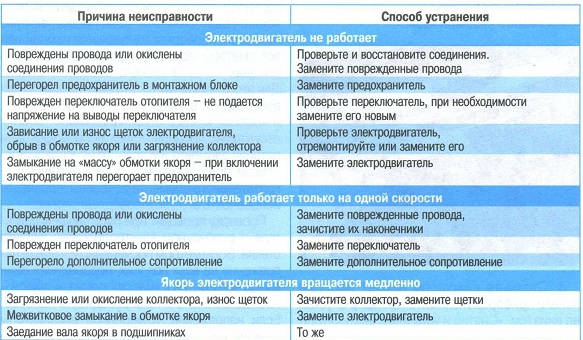
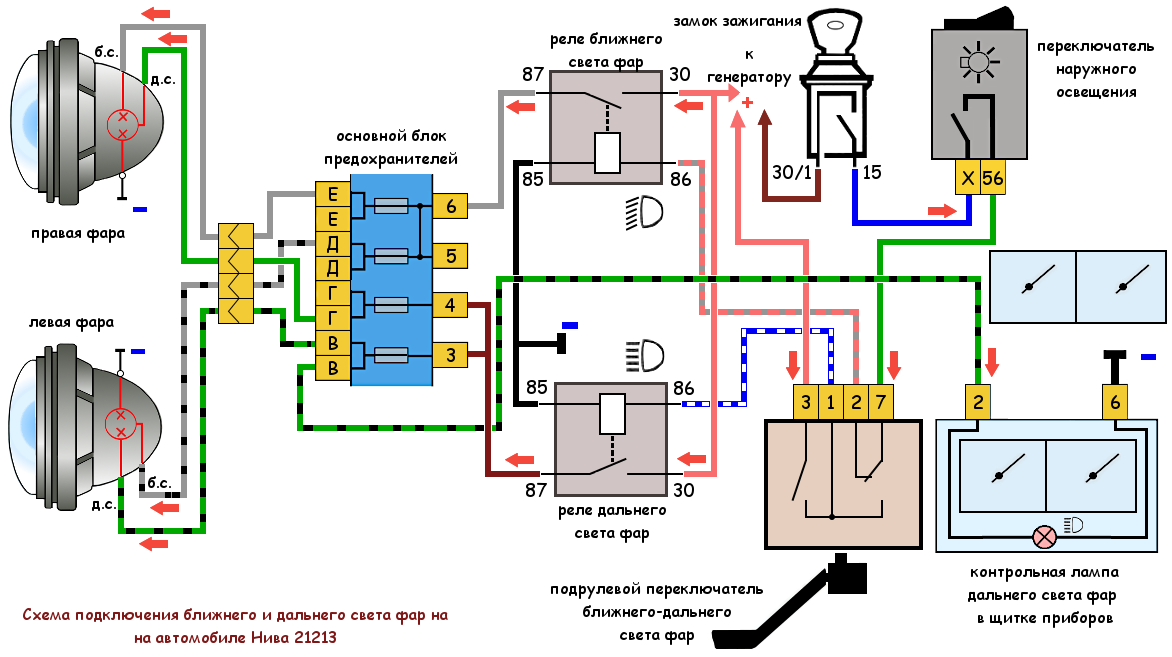

 Что делать, если мой компьютер продолжает зависать?
Что делать, если мой компьютер продолжает зависать?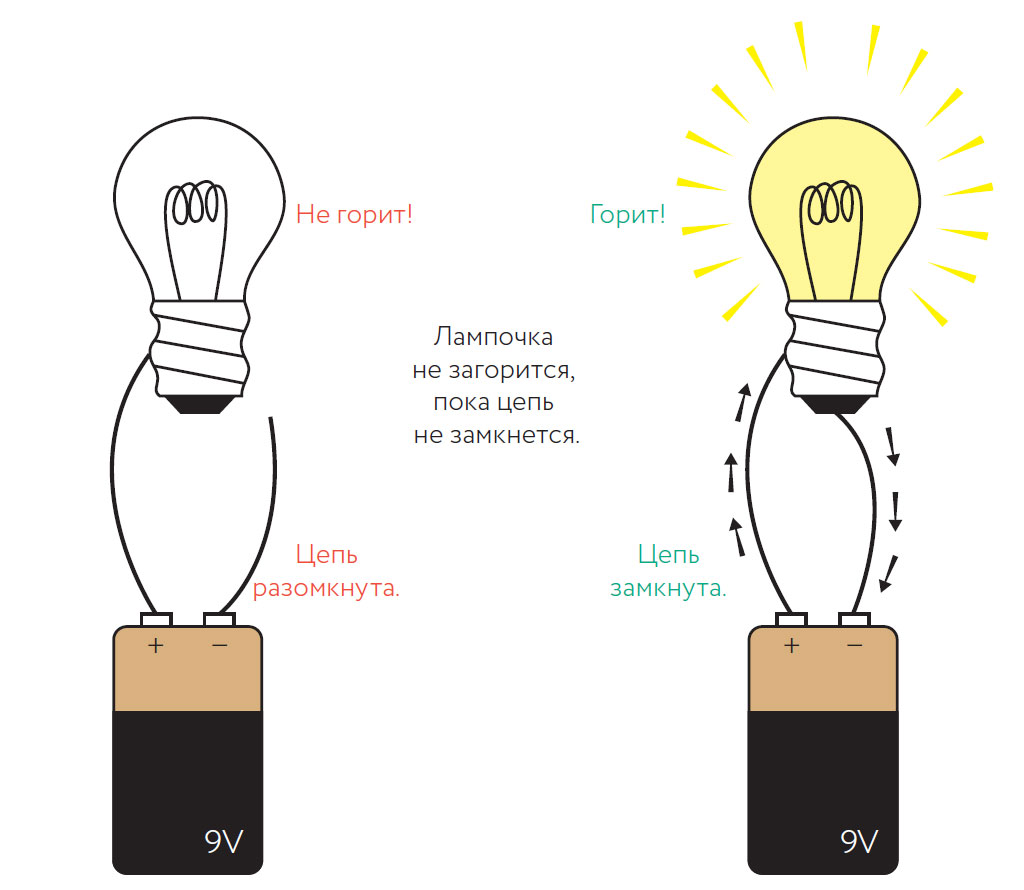 д.
д.